美图秀秀分割字怎么制作 美图秀秀做分割字图文说明教程
[摘要]美图秀秀分割字怎么制作?这个是大家都想知道的吧,下面太平洋下载网小编给大家介绍一下美图秀秀做分割字图文教程,感兴趣的赶紧来看看吧。, 美图秀秀做分割字图文教程:
1、打开电脑上的美图秀秀
2、点击【新建】按钮,新建白色画布或黑色画布。如果新建黑色画布,选择“自定颜色&...
美图秀秀分割字怎么制作?这个是大家都想知道的吧,下面太平洋下载网小编给大家介绍一下美图秀秀做分割字图文教程,感兴趣的赶紧来看看吧。
,美图秀秀做分割字图文教程:
1、打开电脑上的美图秀秀
2、点击【新建】按钮,新建白色画布或黑色画布。如果新建黑色画布,选择“自定颜色”,然后选择黑色

3、点击美图秀秀左上方【输入文字】,在文字编辑器里的框中输入静态文字
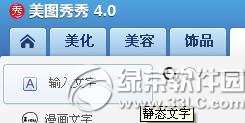
*这是分割字中的大字
4、将文字放在画布中间位置,调整文字适当大小(自己觉得美观就ok)
5、点击任务栏的【美化】,选择【涂鸦笔】
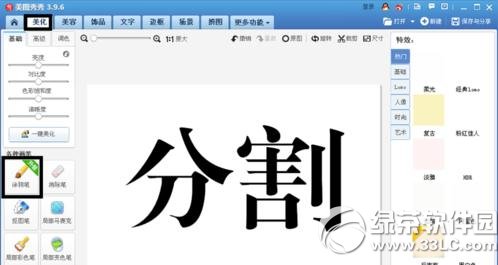
学习教程快速掌握从入门到精通的电脑知识
……